 Ubuntu cerca di rendere tutto il software che fornisce sotto i termini della licenza esposta nelle linee guida. Brevetti e restrizioni dovute a copyright, riducono le possibilità di un sistema operativo libero di distribuire software che faccia uso di formati proprietari o non liberi.
Ubuntu cerca di rendere tutto il software che fornisce sotto i termini della licenza esposta nelle linee guida. Brevetti e restrizioni dovute a copyright, riducono le possibilità di un sistema operativo libero di distribuire software che faccia uso di formati proprietari o non liberi.Lo sforzo di Ubuntu nell'includere solo software completamente libero, implica l'esclusione di alcuni formati multimediali proprietari dalla sua installazione. Questa pagina indica i metodi per abilitare il supporto per i formati proprietari più comuni come MP3, WMV e molti altri.
Benché abilitare il supporto per tali formati possa sembrare un lavoro difficile, è necessario ricordarsi che Ubuntu è vincolata dalle licenze d'uso e dalle leggi sui brevetti. Per il futuro, è bene assicurarsi che tutti gli utenti e l'intera comunità open source abbiano il controllo sui sistemi DRM (Digital Rights Managent) o qualsiasi altra restrizione che ponga dei limiti di utilizzo.
Consultare la filosofia di Ubuntu e la guida ai formati liberi per maggiori informazioni a riguardo.
Le leggi sui brevetti e sul copyright operano in maniera diversa da paese a paese. Consultare un parere legale se non si è sicuri delle leggi vigenti in materia nel proprio paese.
Preparativi.
Quasi tutte le applicazioni e i pacchetti presenti in questa pagina sono contenuti nei componenti universe e multiverse dei repository ufficiali, perciò, prima di procedere all'installazione dei programmi, è necessario assicurarsi di aver abilitato tali componenti nel proprio file dei repository.
Alcuni pacchetti addizionali si trovano in repository non supportati dalla comunità di Ubuntu, come, per esempio, il repository Medibuntu. Per installare tali pacchetti è necessario abilitare suddetto repository.
Le istruzioni riportate in questa pagina, dove non espressamente indicato, sono valide per tutte le versioni di Ubuntu.
Come far funzionare tutto in poco tempo.
Per installare tutti i pacchetti necessari alla riproduzione di formati proprietari, é sufficiente installare il meta-pacchetto non-free-codecs del repository Medibuntu.
Nel caso si voglia usare la riga di comando, il comando da impartire è il seguente:
sudo apt-get install non-free-codecs
Questo meta-pacchetto abilita automaticamente il supporto per Flash e altri formati non liberi.
In Ubuntu 10.10 e successive, durante la fase di installazione si puo decidere se installare o meno i formati proprietari. Sarà comunque possibile installarli in un secondo momento utilizzando la procedura precedente.
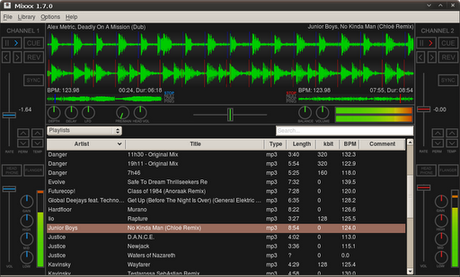
Nel caso che l'installazione del pacchetto non-free-codecs non dovesse ottenere i risultati sperati, è utile digitare il seguente comando:
sudo apt-get install libxine1-ffmpeg libarts1-mpeglib libarts1-xine libakode2-mpeg
I riproduttori audio e video.
Riproduttori predefiniti.
Le versioni di Ubuntu forniscono Totem come riproduttore video e audio, e Rhythmbox come riproduttore audio in grado di gestire anche le radio via Internet.
Le versioni di Kubuntu forniscono Kaffeine come riproduttore video e Amarok come riproduttore audio.
Tutti questi riproduttori multimediali supportano i formati liberi come Ogg Vorbis, Ogg Theora e altri in modo predefinito. Possono comunque essere utilizzati per riprodurre formati non liberi installando dei pacchetti aggiuntivi.
Riproduttori multimediali alternativi.
Il miglior supporto per i formati MPEG-1, MPEG-2, MPEG-4 (codificati con DivX, Xvid o FFmper MPEG-4), QuickTime e altri formati proprietari e non liberi, è fornito dalla versione Totem-xine di Totem, da Kaffeine o da gxine e MPlayer.
Per la riproduzione dei formati come WMV o RealVideo, come per la riproduzione dei DVD, sono necessari altri pacchetti aggiuntivi. Consultare rispettivamente le sezioni Codec di Windows e DVD.
Per Ubuntu e Xubuntu.
Totem-xine o gxine sono raccomandati a molti utenti, anche Mplayer è una buona scelta. Per installare tali applicazioni è sufficiente digitare il seguente comando in una finestra di terminale:
sudo apt-get install totem-xine gxine libxine-extracodecs mplayer
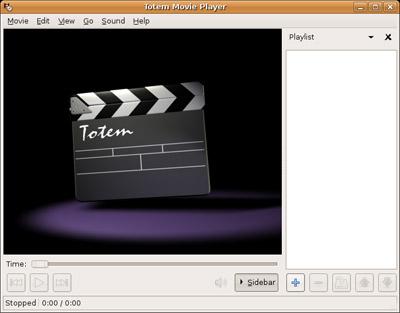
Per Kubuntu.
Oltre a Kaffeine è possibile provare KMPlayer e Codeine. Per installare tali applicazioni è sufficiente digitare il seguente comando in una finestra di terminale:
sudo apt-get install kmplayer codeine mplayer xine-ui libxine1-ffmpeg
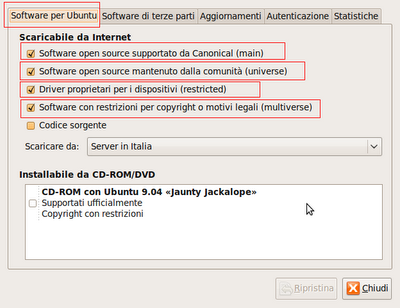
Formati non liberi.
MP3
Per Ubuntu.
Installare il pacchetto gstreamer0.10-fluendo-mp3.
Per Kubuntu.
Installare il pacchetto libxine1-ffmpeg.
Altri formati non liberi.
Codec di Windows.
Il supporto per i formati video e audio di Windows (file con estensioni .wmv e .wma) e per il formato RealMedia e RealVideo, è stato inglobato all'interno del pacchetto w32codecs. Questo pacchetto è disponibile all'interno dei repository Medibuntu (oltre ad altri pacchetti). Per informazioni su come abilitare tale repository, consultare la relativa guida.
I file .wmv codificati con DRM (Digital Rights Management) non sono riproducibili.
Architettura i386.
Uno volta abilitato il repository Medibuntu, digitare il seguente comando in una finestra di terminale:
sudo apt-get install w32codecs
Se si riscontrano dei malfunzionamenti audio durante la riproduzione di file .wmv, consultare la discussione presente a questo indirizzo (in inglese).
Architettura 64 bit.
Una volta abilitato il repository Medibuntu, digitare il seguente comando in una finestra di terminale:
sudo apt-get install w64codecs
Architettura PowerPC.
Una volta abilitato il repository Medibuntu, digitare il seguente comando in una finestra di terminale::
sudo apt-get install ppc-codecs
Riprodurre in streaming i video da Internet
Per Ubuntu.
Ci sono molte applicazioni che possono riprodurre video in streaming. È sufficiente installare il plug-in adatto al proprio browser web.
Il pacchetto raccomandato è totem-xine-firefox-plugin. Prima di tutto è necessario installare i codec di Windows, quindi aprire una finestra di terminale e digitare il seguente comando:
sudo apt-get install totem-xine-firefox-plugin
Totem può utilizzare indifferentemente GStreamer o Xine, il plug-in da installare dipende dal framework in uso. Se si usa totem-gstreamer, installare il pacchetto totem-gstreamer-firefox-plugin; se si usa totem-xine, installare il pacchetto totem-xine-firefox-plugin.
Per Kubuntu.
Kubuntu dispone di un plug-in installato in modo predefinito.
RealPlayer.
Per informazioni riguardo RealPlayer consultare la relativa guida.
DVD.
libdvdcss: decifrazione del Content Scrambling System
DVD non cifrati possono essere letti dai riproduttori multimediali di Ubuntu. Molti DVD, tra cui quelli più attuali, sono cifrati utilizzando l'algoritmo CSS. È comunque possibile abilitare la riproduzione di questi DVD operando nel seguente modo:
Installare il pacchetto il pacchetto libdvdread4.
Abilitare il repository Medibuntu.

Installare il pacchetto il pacchetto libdvdcss2.
Impostazione della regione.
Se il riproduttore video si blocca quando tenta di accedere a un DVD, potrebbe non essere stato configurato per la regione di utilizzo dei DVD. I codici regionali sono una sorta di protezione imposta dalla casa distributrice: per esempio, non è possibile vedere un DVD prodotto negli Stati Uniti (regione 1) su un lettore DVD Europeo (regione 2).
Per modificare il proprio codice regionale, installare il pacchetto regionset, quindi aprire una finestra di terminale e digitare il seguente comando:
regionset
È possibile cambiare il proprio codice regionale solo un numero limitato di volte.
Riproduzione a scatti.
Se la riproduzione di un DVD risulta a scatti o se il trasferimento dei dati risulta più lento del dovuto, allora può essere necessario abilitare la modalità DMA del lettore. Per maggiori informazioni consultare la relativa guida.
Blu-Ray e HD DVD
Consultare la relativa guida.
Adobe Flash
Per informazioni su come abilitare la riproduzione di animazioni Flash, consultare la relativa guida.
Adobe Shockwave
Per informazioni su come abilitare la riproduzione di filmati Shockwave, consultare la relativa guida.
Java
Per informazioni sull'installazione della Java Virtual Machine (JVM), consultare la relativa guida.
AAC e iTunes Music Store
Formato AAC
Il formato audio utilizzato da Apple iTunes e dagli iPod è AAC. Questo è una variante dello standard MPEG e come tale è coperto da brevetti.
Per abilitare il supporto a tale formato è utile installare i seguenti pacchetti:
gstreamer0.10-plugins-bad-multiverse
gstreamer0.10-plugins-bad
I file acquistati dall'iTune Music Store, solitamente nel formato .m4p, sono cifrati e non funzioneranno solamente con il plug-in faad, sarà necessario decifrarli prima..
iTunes Music Store
L'Apple iTune Music Store vende musica online di una vasta selezione di artisti. I file sono nel formato AAC 128K, e i prezzi variano da paese a paese. Apple fornisce solamente programmi per Mac o Windows, ma il Music Store può essere utilizzato anche su Linux. Ci sono due metodi diversi per poter fare questo.
Si può utilizzare CodeWeavers CrossOver Office, disponibile a questo indirizzo, utile a installare la versione per Windows di iTunes su Ubuntu. Questo programma consente di comprare le canzoni ed ascoltarle su Ubuntu.
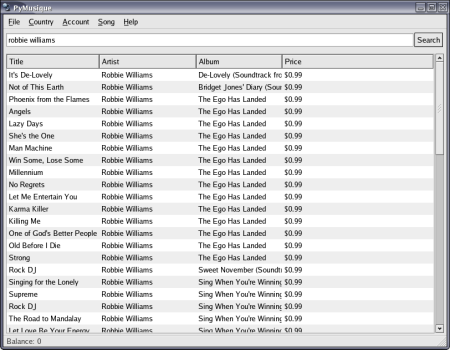
In alternativa è possibile utilizzare PyMusique che fornisce le funzionalità di base per l'iTunes Music Store per sistemi GNU/Linux. Questa applicazione funziona decisamente meglio rispetto a CodeWeavers CrossOver Office, ma fornisce un numero di funzionalità ristretto e potrebbe violare i termini del servio iTunes Music Store.
RAR.
Gli archivi in formato .rar (acronimo di Roshal Archive) sono ottenuti mediante un algoritmo proprietario e dunque affinchè possano venire estratti e creati è necessario installare un pacchetto contenente il codice coperto da licenza.
Per installare l'utility per la decompressione è sufficiente installare il pacchetto unrar, mentre per installare lo strumento per la compressione e la creazione degli archivi è sufficiente installare il pacchetto rar.
ACE.
Per gestire i file .ace, formato proprietario legato al programma Winace, è necessario installare il pacchetto unace-nonfree.
fonte: Ubuntu Wiki
 Ricerca personalizzata
Ricerca personalizzata
Ricerca personalizzata
Se ti è piaciuto l'articolo, iscriviti al feed per tenerti sempre aggiornato sui nuovi contenuti del blog:


![WhatsApp Android: aggiunte nuove emoji [DOWNLOAD]](https://m2.paperblog.com/i/289/2897680/whatsapp-per-android-aggiunte-le-nuove-emoji--L-sa8DOg-175x130.png)




